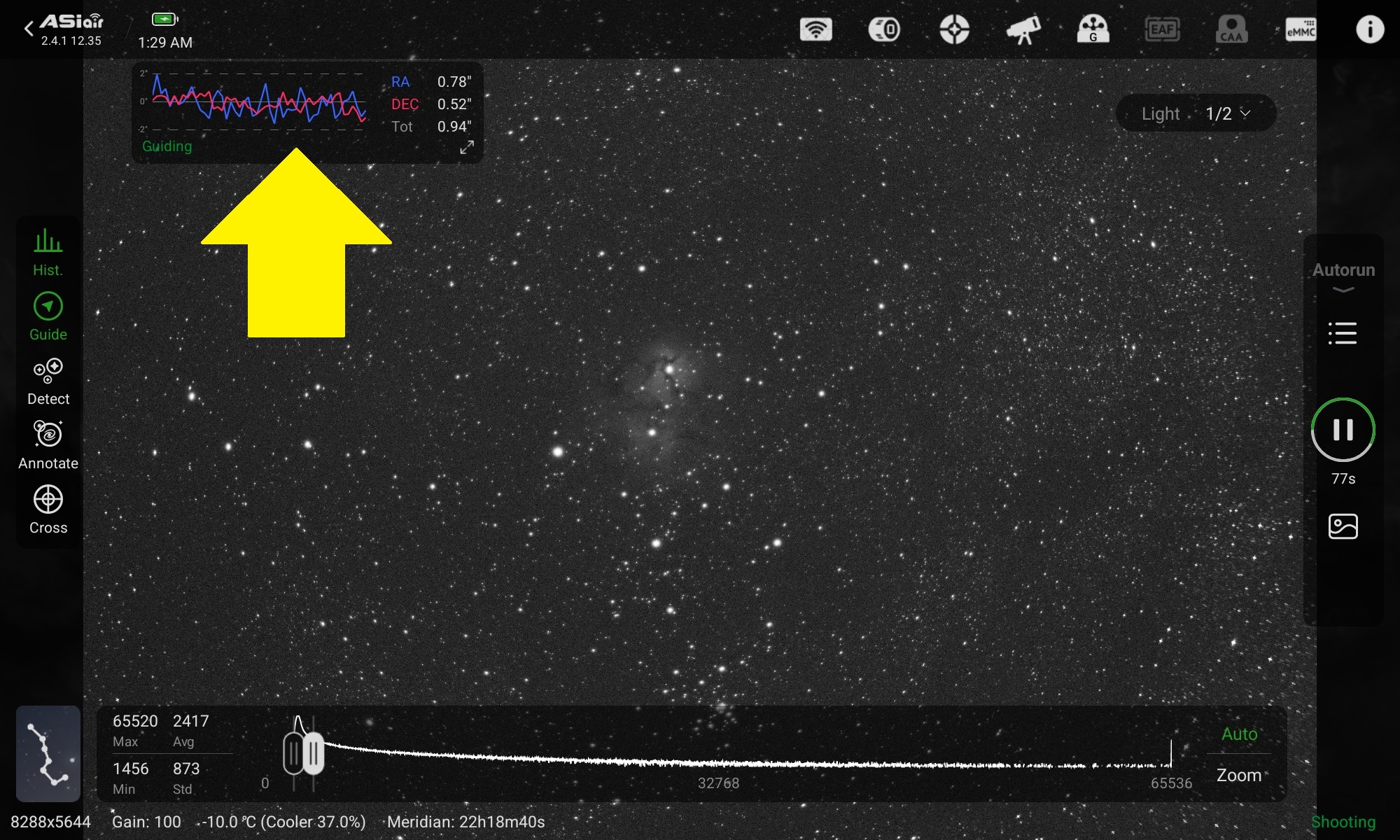Ací en aquest article anem a veure què tal va l'autoguiat amb AsiAir Plus. Que sàpigues que és una versió reduïda de PHD2 Guding. Suficient per a funcionar bé, perquè funciona realment bé.
Doncs bé, quan estem fent una captura de Light amb l'AsiAir Plus, veurem a dalt a l'esquerra unes gràfiques. Si està funcionant, veurem les línies de declinació (DEC) i d'ascensió recta (RA), i si no ho tenim encara connectat ho veurem buid com en aquesta captura de pantalla: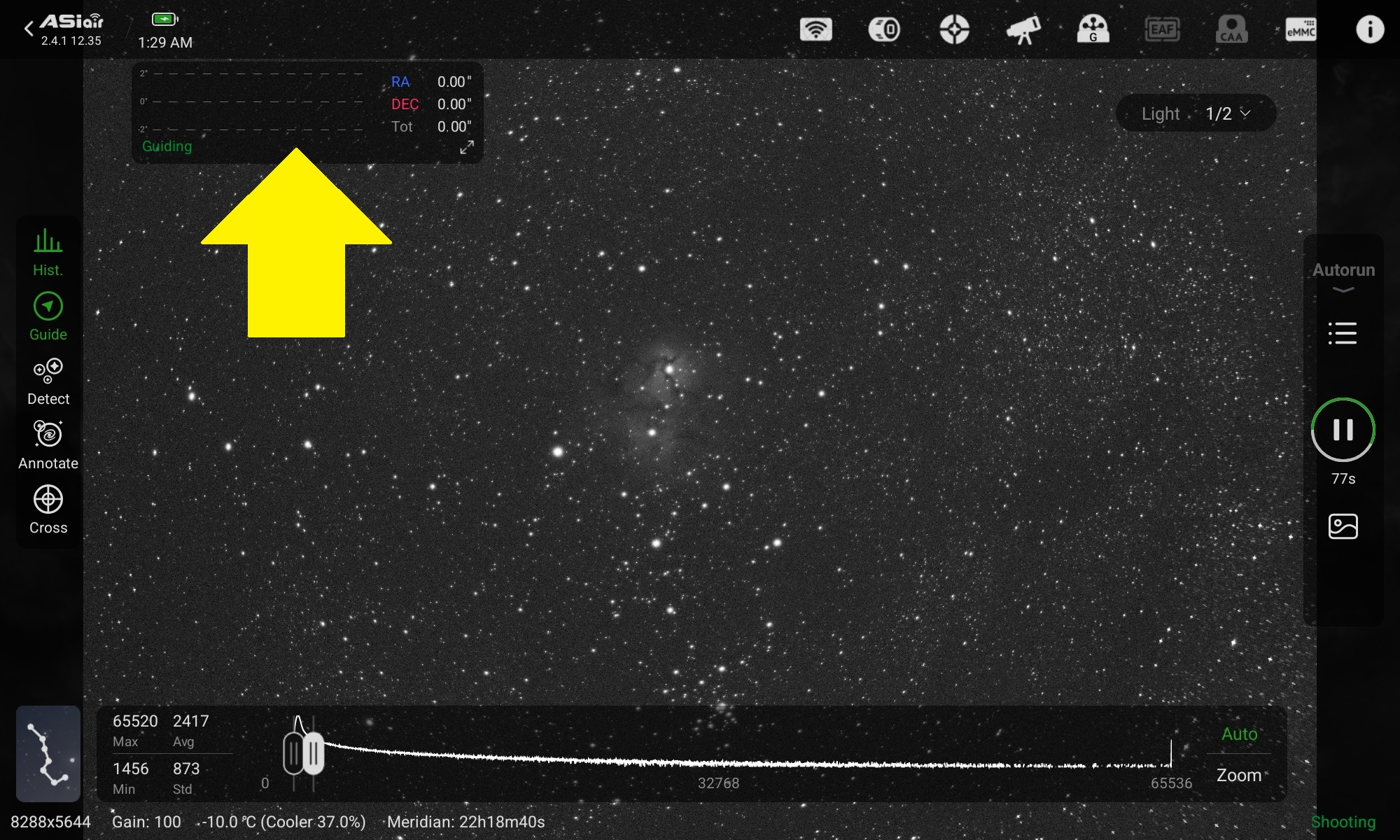
Abans de configurar l'autoguiat, caldria donar-li un ull a la configuració de la càmera d'autoguiat, perquè amb massa 'gain' o si està desenfocada, no ens funcionarà l'autoguiat. Podria parlar molt en aquest punt, però la veritat és que el millor és comprovar aquesta configuració per tu mateixa i anar fent proves i retocs fins que l'autoguiat et responga bé i/o fins que veges les estreles amb aquesta càmera secundària el més menudes possibles i, per tant, estiguen ben enfocades: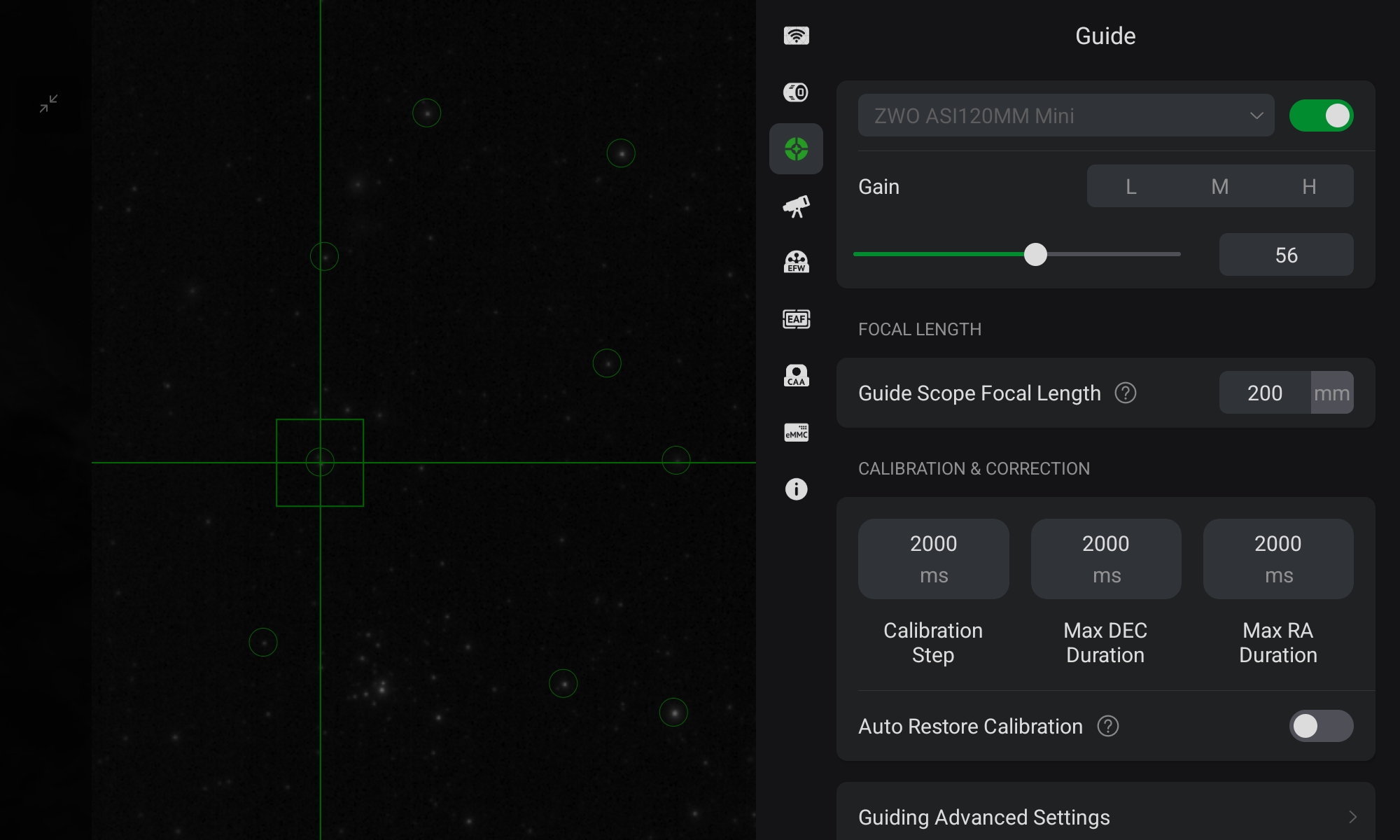
I bé, una vegada seleccionem un objecte del mapa de l'SkyAtlas, ja podrem iniciar la sessió i l'autoguiat. Ací per exemple he triat la nebulosa Trífida (M 20) per a fer una sessió: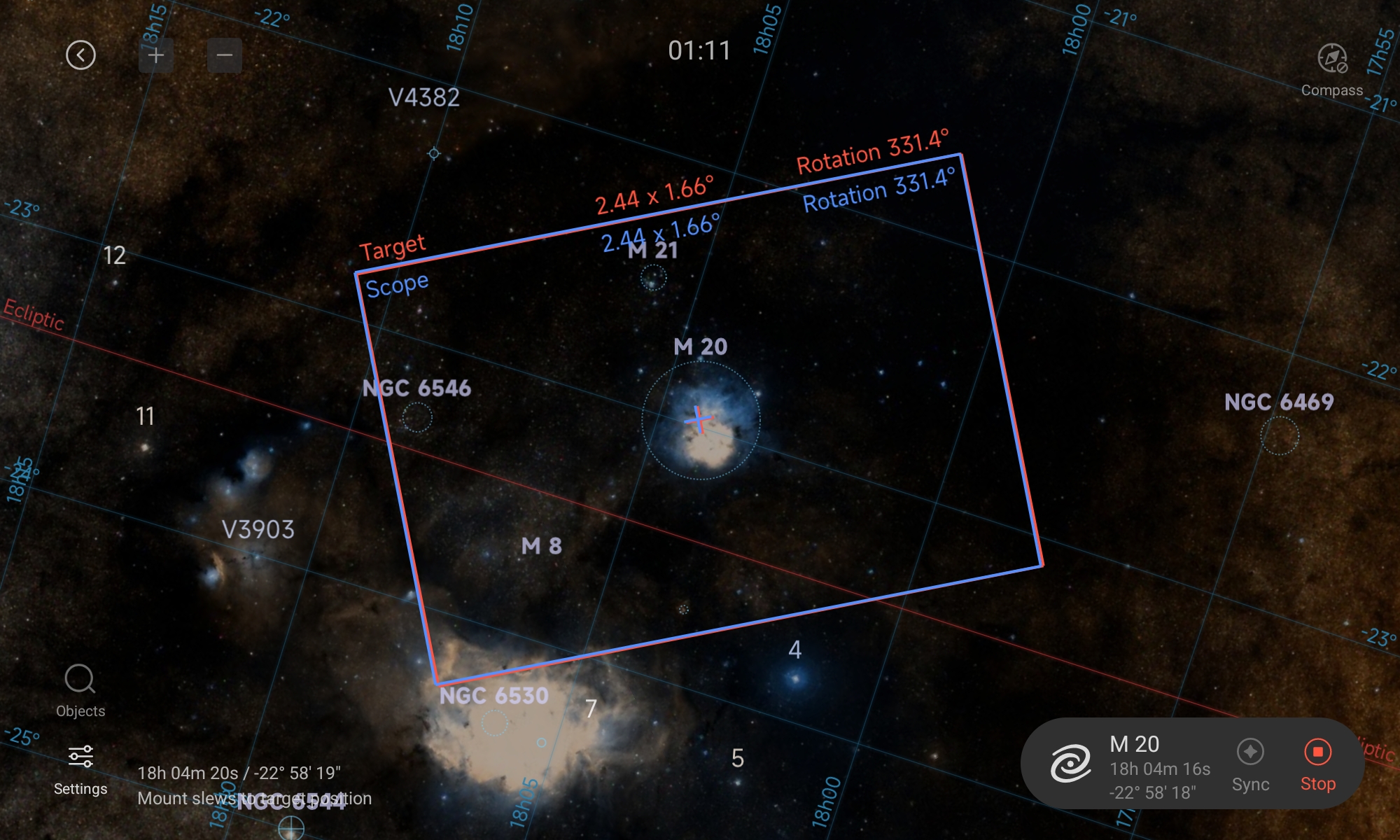
Farem click en la finestre de l'autoguiat: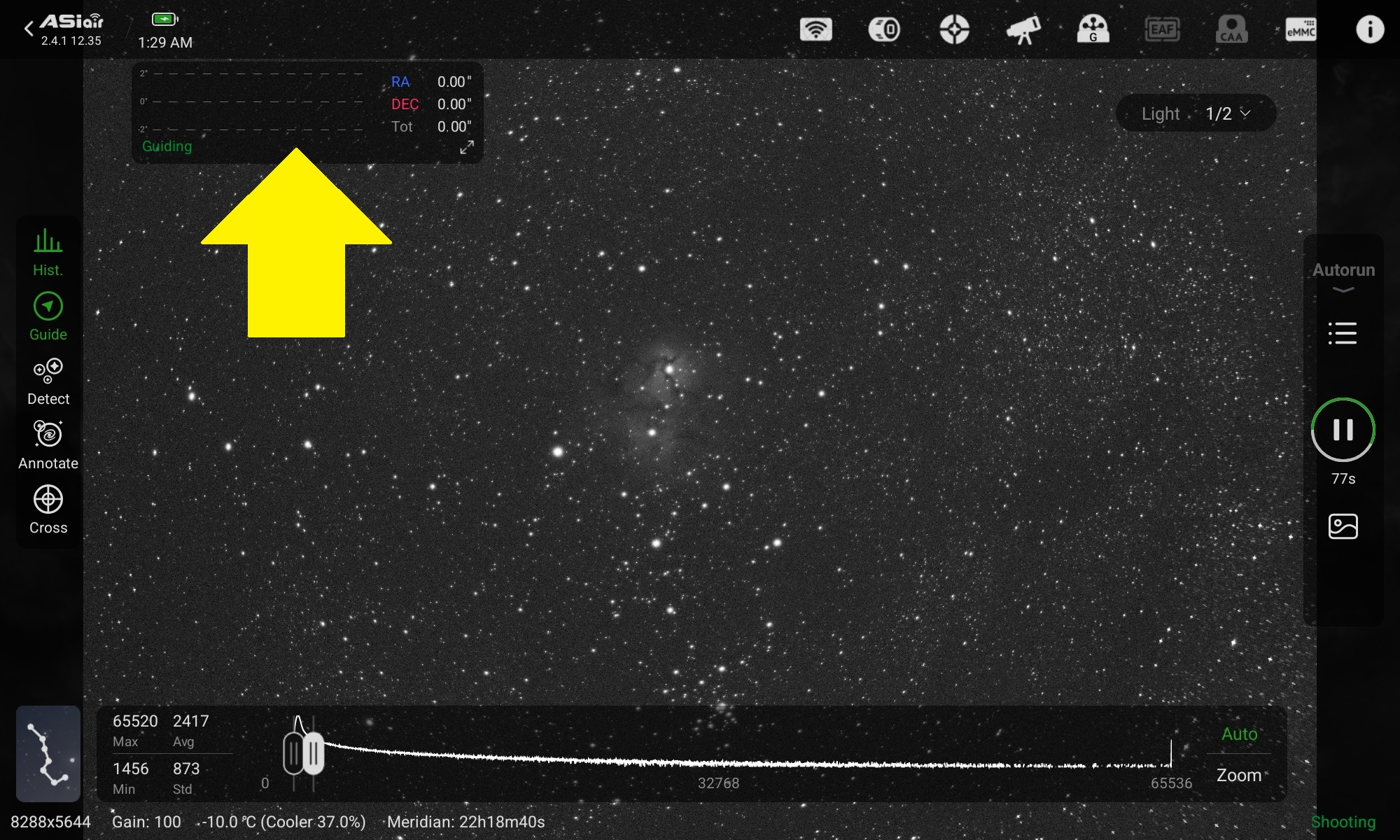
I accedirem a la pantalla inicial de l'autoguiat que, com he mencionat al principi de l'article, és una versió reduÏda del Phd2 guiding: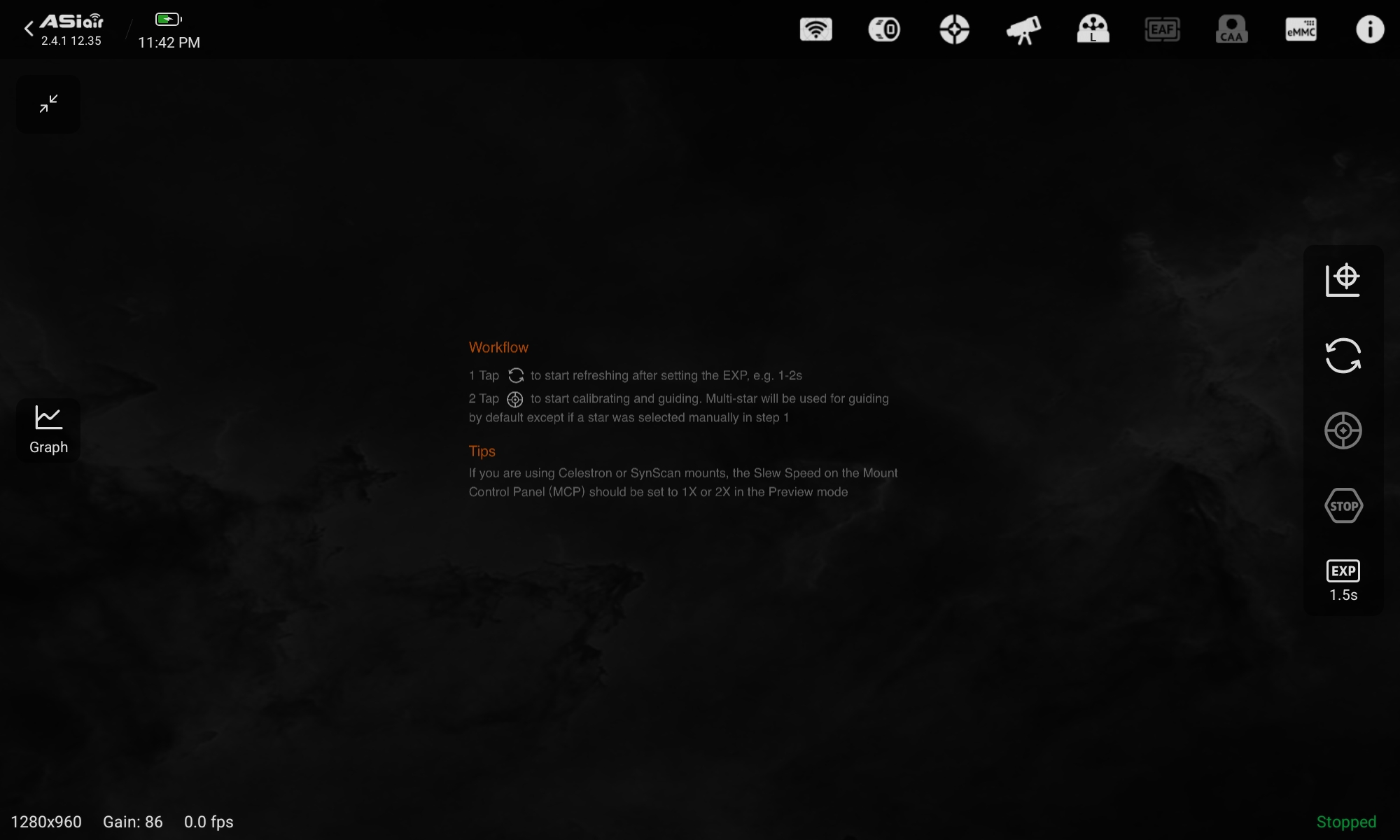
Farem click en el primer botó de dalt a la dreta, per a començar a fer la calibració. Ahi podràs veure una mena de zoom de l'estrela principal que detecte en aquestos moments, encara que com les últimes versions de Phd2 guiding, l'autoguiat és multi estrela: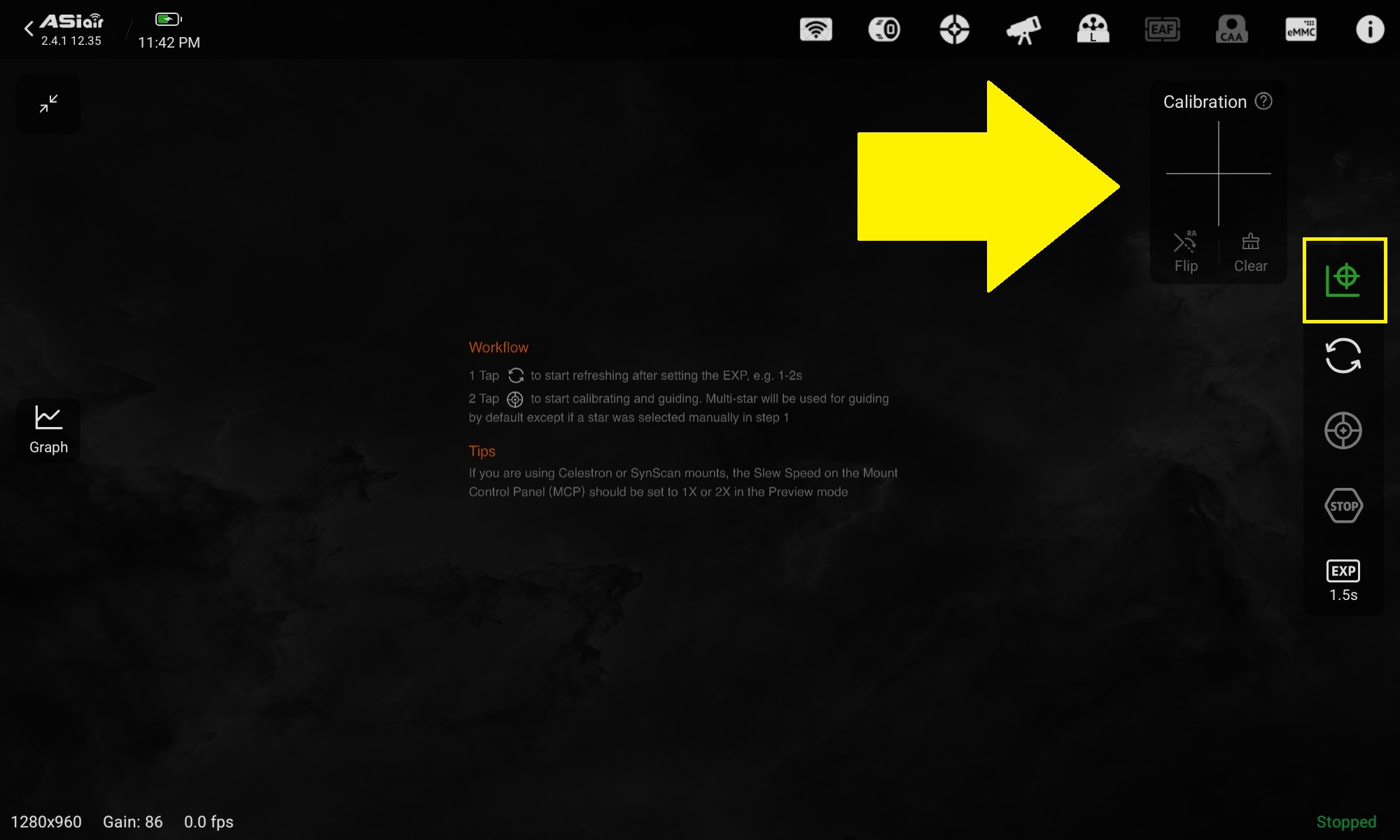
De seguida detectarà més estreles, i començarà la calibració:
Veuràs que el requadre es va menejant cap a un costat i cap a l'altre, perquè Phd2 guiding està calculant l'error de deriva que tens actualment a la montura, aquest procés trigarà uns minuts (3 en el meu cas):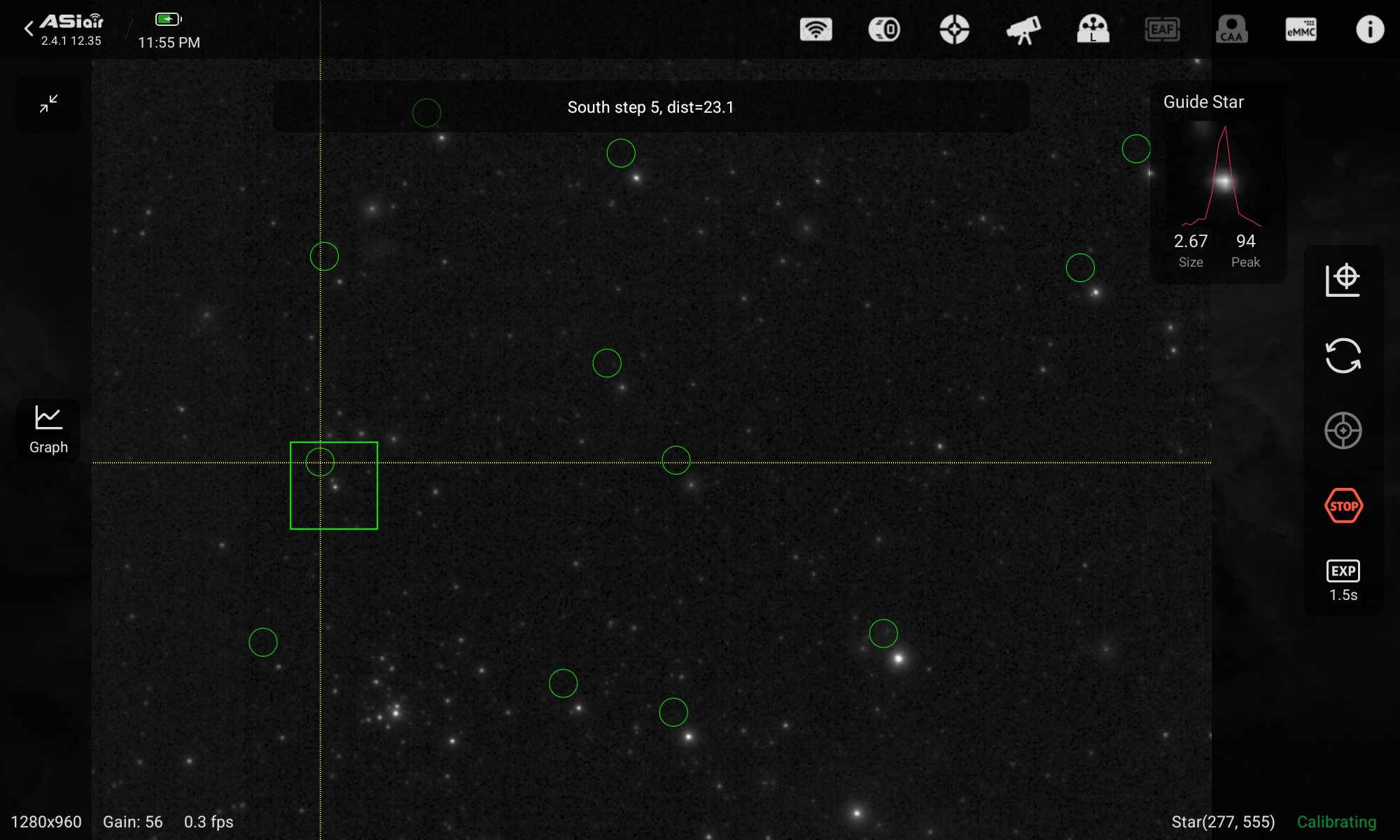
I una vegada finalitze, ja veuràs que tant les línies com el requadre es mostren amb un color verd fixe. Això significa que l'autoguiat ja està funcionant i actiu:
I si tornem a la pantalla de captura d'imatges, ara veuràs que en la miniatura de l'autoguiat les gràfiques ja estan funcionant, tant la de DEC com la de RA. Tot un èxit.
La veritat que m'ha funcionat molt bé en la primera sessió amb l'AsiAir Plus, estic més que content. Continuaré provant i experimentant, però aquest primer contacte ha segut molt satisfactori perquè ho he trobat super senzill i estable: